OneDrive for Business利用のメリット・デメリットと、利用禁止させる方法

公開日
最終更新日
- ★ この記事は5分で読めます。
- ★掲載日時点での情報を元に執筆されています。最新の情報は、Microsoft 365相談センターまでお問合せください。

こんにちは、Microsoft 365 相談センターの五味です。情報漏えいの80%は社内から生じると言われるくらい、情報漏えい事故を未然に防ぐための社内の対策というのは重要ですよね。例えば、ユーザーごとに割り振られる大容量のクラウドストレージ「OneDrive for Business」を利用禁止したいというケースもあるようです。
Microsoft 365は、OneDrive for Business(やSharePoint Online)があるからこそ、そこ保存しておいたファイルをいつでも・どこでも続きから閲覧、編集したり、他社と共有できて便利なわけですが...、逆にこの便利さ故に、OneDrive for Business利用を禁止したいというご要望もあります。
そこで今回の記事では、【 OneDrive for Businessの利用のメリット・デメリット、そして利用禁止させる方法 】 についてご紹介します。
どこまで設定すれば安心?OneDrive for Businessの安全対策
OneDrive for Businessを使うメリット/禁止するデメリット
OneDrive for Businessは、Microsoft 365のパッケージプランやApps for business / for enterprise をご契約いただくと付いてくる、ユーザー個人個人に割り振られる大容量(1TB)のクラウドストレージです。
OneDrive for Businessは非常に便利なサービスですので、利用禁止をすぐに考える前に、まずOneDrive for Businessを使うメリットとデメリットをきちんと考えていきましょう。
禁止する前に考えたい、OneDrive for Businessを使うメリット
新型コロナウイルス感染症の拡大とその感染防止対策として、今や日本でもリモートワーク・テレワークは一般的となりました。いつでも・どこでも働けることは、新卒の企業を選定するポイントの一つとしてあげられているくらい、重要なファクターとなってきています。
オフィスで作業していたファイルを、USBなどの別媒体に移すことなく、自宅のPCやモバイルから閲覧したり、続きを編集することが出来るのは、OneDrive for Businessがあってこそ可能となる働き方といっても過言ではありません。
従来は自宅で作業の続きをする場合、USBなどの媒体に保存して持ち帰るというスタイルや、個人的なメールアドレスにファイルを添付して送ったり、あるいは会社の認めていない野良のクラウドストレージに勝手にフィアルを保存したり、といったケースも多くありました。
しかし、昨今では情報漏洩リスクからそうした運用をさせないよう、そうした運用は推奨されません。会社の認定したMicrosoft 365(Office 365)で提供されるOneDrive for Businessを使っての運用が推奨されます。
また、日本社会全体の流れとして、PPAP(パスワード付きzipファイル)廃止の流れも考えておく必要があるでしょう。
重いファイルや重要なファイルを圧縮してzipファイルにして、パスワードを付けて送る、という方法は、従来では一般的でしたが、2020年11月17日に当時のデジタル改革担当相が中央省庁でPPAPを廃止する方針を打ち出してから、一気に一般企業の間でもPPAP問題に注目が集まり、廃止する企業が増えてきています。
PPAPを廃止した企業は、「パスワード付きzipで送る」代わりに、クラウドストレージのファイル共有機能を使うケースも多くあります。OneDrive for Businessのファイル共有機能を使えば、ユーザーの任意で、パスワード設定はもちろん、URLリンクの有効期限を設定したり、閲覧ユーザーを指定したり、編集禁止、ダウンロード禁止や、印刷の禁止といった設定も可能です。
更に、従来のようにメールでファイルを送る場合、送った後にアップデートがあった場合には、再度送り直さなければいけませんが、URLで共有していれば、自分がファイルを更新したら共有された側も最新のファイルが閲覧できますし、もし間違えたファイルを送付してしまっても、気づいた段階でOneDrive for Businessからファイルを削除(ないし別場所に移動)してしまえば、共有されたユーザーはファイルを閲覧できません。こうした意味合いでもファイルそのものを送るより安心と言えます。
このように、OneDrive for Businessを使うことは企業にとって大きなメリットがあるということも覚えておいて下さいね。
OneDrive for Businessを使うデメリット
一方、OneDrive for Businessを使うデメリット、というのも確かに存在します。
例えば、社内にMicrosoft 365に詳しい担当者がいない場合には、OneDrive for Businessを始めとしたアクセス権限の管理というのは難しく負担に感じる場合もあるでしょう。
また、自社のセキュリティポリシーに完全に即すようにカスタマイズして運用するというのはし辛いかもしれません。
さらに、OneDrive for Business経由でファイルを共有したときに、「組織内外の誰でも閲覧できる」リンクを払い出している場合、そのリンクさえ知っていれば文字通り社内外の誰であっても閲覧できてしまうため、ユーザーが悪意を持ってそうした設定でURLを流布させてしまった場合、機密情報が漏れてしまう可能性はどうしても不可避です。
OneDrive for Businessを利用禁止するには
それでは、OneDrive for Businessを利用禁止する方法について見ていきましょう。
ライセンスは Microsoft 365 E5またはOffice 365 E5が必要
最新の「OneDrive for Business管理」機能では「Microsoft 365 E5」、または「Office 365 E5」を契約すると「OneDrive for Business」の利用のみを簡単に禁止できる「アクセス制御」機能が提供されます。
「OneDrive for Business」の禁止(または許可)制御をする「組織(テナント)」に対して「Microsoft 365 E5」、「Office 365 E5」を「1ライセンス」契約すると、SharePoint Online管理センターの「アクセスの制御」画面から設定ができます。
なお、Microsoft 365/Office 365テナント(環境)に対して、管理者用に「Microsoft 365 E5」、「Office 365 E5」を1ライセンスの契約があれば良いので、「全ユーザー」に対しての契約は不要です。
SharePoint Online管理センター画面から設定
「OneDrive for Businessアクセス制限」管理機能は、以下のSharePoint Online管理センター画面から設定ができます。
Microsoft 365管理ポータル から SharePoint 管理絵センター にアクセス。
「ポリシー」>「アクセスの制御」>「OneDriveへのアクセスの制限」から設定
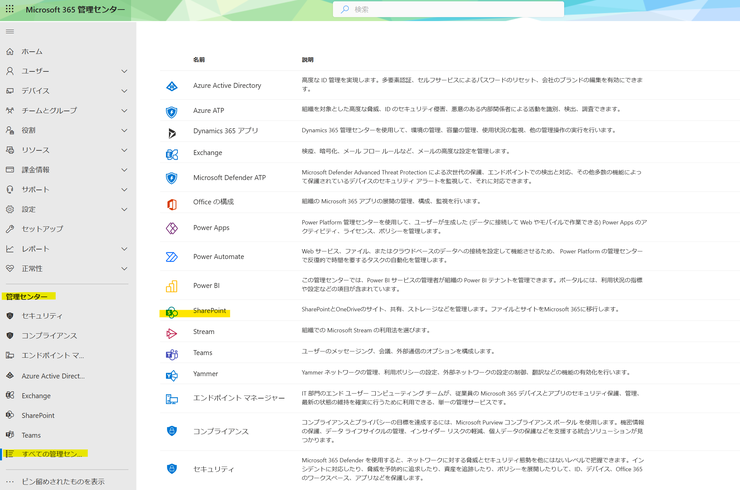
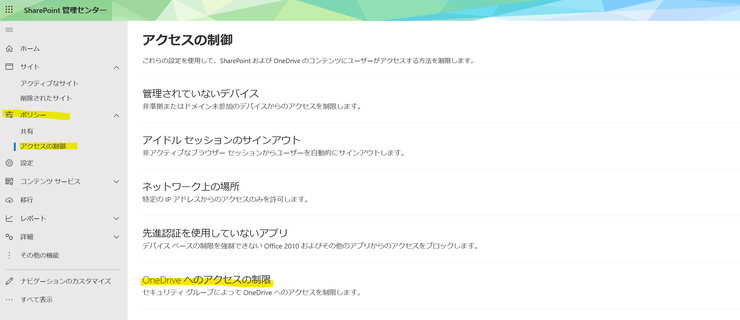
これまでは「Azure AD Premium Plan 1」の「条件付きアクセス」でも同じような「OneDrive for Business」の利用制限ができましたが、「OneDrive for Business」だけではなく「SharePoint Online」の利用も同時に制限(禁止)されるため、要件をうまく満たさないケースが多くありました。
(「Azure AD Premium Plan 1」の「条件付きアクセス」では条件判定の対象となるユーザー「全員」の契約も必要です。)
この「OneDrive へのアクセスの制限」を使うと以下の機能が実現できます。
- ✕ ユーザーは「OneDrive for Business」にアクセスができません。
- ✕「Microsoft Teams」の個人チャットでファイルのアップロードができません。
- ◯「SharePoint Online」の サイトへのアクセスはできます。
実際の設定では「セキュリティグループ」に対する「OneDrive for Business」のアクセス許可を設定する機能となり、「セキュリティグループ」に登録されていないユーザーは、「OneDrive for Business」の利用ができなくなります。
「OneDrive for Businessへのアクセス制限」に関する詳細情報は以下の公開情報も併せてご確認ください。
Microsoft Learn | セキュリティグループによる OneDriveアクセスの制限
まとめ
いかがでしたか?
今回は、【 OneDrive for Businessの利用のメリット・デメリット、そして利用禁止させる方法 】 についてご紹介してみました。皆さんのMicrosoft 365活用にお役に立てれば幸いです。
【 Microsoft 365 伝道師 五味ちゃんのワンポイントまとめ 】
- OneDrive for Businessを使うメリット/デメリット
[メリット]
- オフィスで作業していたファイルを、USBなどの別媒体に移すことなく、自宅のPCやモバイルから閲覧したり、続きを編集することが出来る
- 「パスワード付きzip(PPAP)で送る」代わりに、ファイル共有機能を使える
- OneDrive for Businessのファイル共有機能は、パスワード設定、URLリンクの有効期限設定、閲覧ユーザー指定、編集禁止、ダウンロード禁止、印刷の禁止といった設定が可能 - メールなどでファイルそのものを送るより、手軽で便利(相手には常に最新版が共有される、誤って共有したらファイルを一旦別場所に退避させれば相手には見えなくなるなど)
[デメリット]
- 社内に詳しい担当者がいないと、アクセス権限設定などの管理は難しい
- 自社のセキュリティポリシーに100%沿った運用は難しいことも - OneDrive for Businessを利用禁止するには
1.ライセンスは Microsoft 365 E5 か Office 365 E5 が必要
2.SharePoint Onine 管理センターの「ポリシー」>「アクセスの制御」>「OneDriveへのアクセスの制限」から設定
この他、法人でのMicrosoft 365導入時(導入前)のご相談は、Microsoft 365相談センターまでお気軽にお問い合わせください。
Microsoft 365の専任スタッフが皆さまからのお問い合わせやご相談に丁寧に回答いたします。
- ※ 導入後のお問い合わせは、販売店さま、もしくは購入後の問い合わせ窓口までお願いいたします。
それではまた、次回のブログでお会いいたしましょう!
活用方法に関する記事
注目の記事







人気の記事

カテゴリ一覧
製品についてのお問い合わせ
導入検討にあたって
情報収集中の方へ
Microsoft 365導入にあたって情報収集中の方に嬉しいホワイトペーパーをご提供しています。
導入でお困りの方へ
Microsoft 365導入にあたって不明点などございましたら、Microsoft 365相談センターへ。Microsoft 365に精通したスタッフが皆さまからのお問い合わせをお待ちしております。

























































